IP Kamera im Netzwerk finden & Fernzugriff einrichten: Schritt-für-Schritt-Anleitung
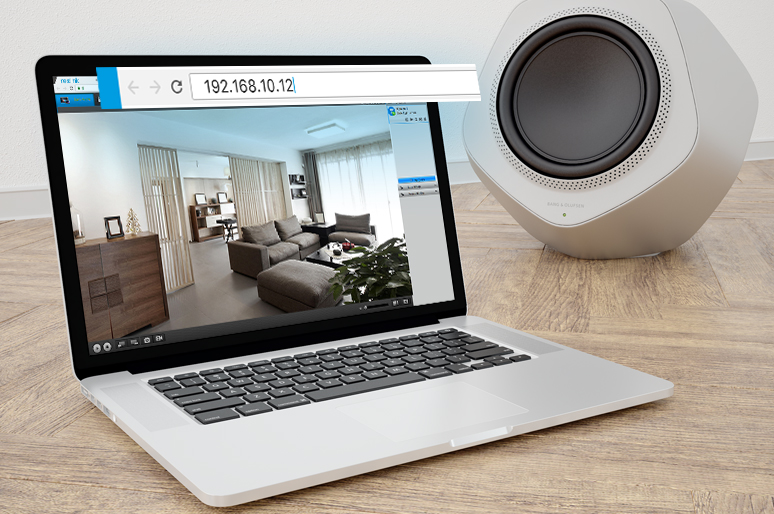
Die IP-Kameraadresse ist für den Fernzugriff unerlässlich.
Mit der richtigen IP-Kameraadresse können Sie im vollgepackten Internet, das voller verschiedenen elektronischen Geräten ist, auf Ihre gewünschte Kamera zugreifen.
Hier stellen wir Ihnen 3 Möglichkeiten vor, wie Sie die IP-Adresse der Kamera finden können, und zwar schnell und einfach (mit einer Schritt-für-Schritt-Anleitung und Videos).
Und was noch wichtiger ist: Sie erfahren, wie Sie die Fernzugriff mit der IP-Kameraadresse schrittweise einrichten können.
Grundlagen zur IP-Kameraadresse, die Sie kennen sollten
Warum ist die IP-Kameraadresse so wichtig?
Vorher sollten Sie wissen, was eine IP-Kamera ist und wie sie funktioniert:
Eine IP-Kamera ist eine Art digitale Videokamera, die Daten über das Internet sendet und empfängt. Jede Internet-Kamera benötigt eine eindeutige IP-Kameraadresse, damit Sie sie im Internet finden, anzeigen und verwalten können.
Im Allgemeinen gibt es zwei Möglichkeiten, wie Überwachungskameras ihre IP-Adressen im lokalen Netzwerk erhalten.
Sie können die Kamera mit einem Router oder einem NVR (Netzwerk-Videorekorder) verbinden, die beide DHCP-fähig sind und der Kamera automatisch eindeutige IP-Kameraadressen zuweisen können. (Stellen Sie sicher, dass die DHCP-Funktion aktiviert ist, damit Sie die IP-Kamera im Netzwerk finden können. Bei einigen Kameramarken müssen Sie dies möglicherweise manuell auf der Einstellungsseite der Kamera vornehmen).
Kabellose Überwachungskameras benötigen bei der Ersteinrichtung ein physisches Netzwerkkabel, um eine neue IP-Kameraadresse zu erhalten und sie mit Ihrem Heimrouternetzwerk zu verbinden. Batteriebetriebene Kameras hingegen stellen die Verbindung zum WLAN-Netzwerk her, indem Sie mit Ihrem Telefon einen QR-Code scannen, wodurch die gesamte Einrichtung tatsächlich kabellos erfolgt.
Hinweis: Der NVR erledigt die Aufgabe nur in einem Subnetzwerk, d. h. diese IP-Kameraadresse wird nur für die Videoübertragung von der Kamera zum NVR verwendet. Sie können dann auf die Aufnahmen und die Live-Ansicht zugreifen, wenn Sie die Kamera an einen Monitor anschließen. Wenn Sie eine Überwachung aus der Ferne wünschen, verbinden Sie das Kamerasystem mit einem Router.
4 einfache Wege: IP-Adresse der Kamera finden
Hier sind 4 Möglichkeiten, wie Sie die IP-Adresse Ihrer Kamera finden können.
1. Finden Sie die Adresse der IP-Kamera über die Begleitsoftware
Dies ist der einfachste Weg, um die IP-Adresse der Überwachungskamera zu ermitteln.
Der einfachste Weg, die IP-Adresse der Überwachungskamera zu ermitteln, ist die Überprüfung der Netzwerkseite der Überwachungskamera-Software (mobile App oder auf dem Computer). Auf der Netzwerkseite werden alle IP-Adressinformationen Ihrer Kamera angezeigt.
Im Allgemeinen können Sie die IP-Adresse der Überwachungskamera in 2 einfachen Schritten ermitteln. Nehmen Sie Reolink-Kameras als Beispiel:
Schritt 1. Laden Sie die kostenlose Reolink-Software auf Ihr Telefon oder Ihren PC herunter.
Schritt 2. Gehen Sie zu den Geräteeinstellungen und finden Sie die IP-Adresse der Überwachungskamera auf der Registerkarte Netzwerkstatus.
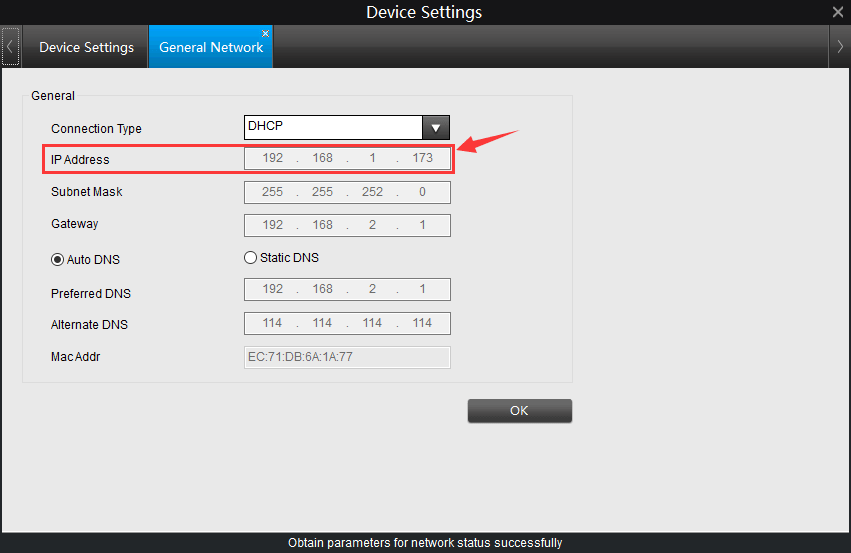
Hier gibt es auch ein Video-Tutorial:
2. Ermitteln Sie die IP-Kameraadresse über die Router-Konfigurationssoftware
Eine weitere einfache Möglichkeit, die IP-Adresse Ihrer Überwachungskamera zu ermitteln, besteht darin, die Seite „Tabelle der DHCP-Clients“ oder „Angeschlossene Geräte“ in der Konfigurationssoftware des Routers zu überprüfen.
Auf dieser Seite werden alle IP-Adressen der an den Router angeschlossenen Geräte angezeigt. Sie können die IP-Adresse Ihrer Überwachungskamera schnell anhand der einzigartigen MAC-Adresse der Kamera ermitteln.
Sie können zum Beispiel die Adressen der Reolink-Kameras mit den folgenden Schritten leicht finden:
Schritt 1. Geben Sie die Gateway-IP-Adresse des Routers ein.
Schritt 2. Prüfen Sie die MAC-Adresse der IP-Kamera über die Kamerasoftware.
Schritt 3. Gehen Sie auf die Seite WLAN-Einstellungen > DHCP-Server und suchen Sie die IP-Kameraadresse entsprechend der MAC-Adresse der Kamera.
3. Finden Sie die IP-Adresse mit einem Online-Tool
Es gibt viele IP-Adressen-Finder und -Scanner im Internet. Der Advanced IP Scanner (für PC) und Fing (für mobile Geräte) können zum Beispiel alle mit dem Internet verbundenen Geräte scannen und Ihnen die IP-Adressen, MAC-Adressen und Hersteller der Überwachungskameras anzeigen.
4. Ermitteln Sie die IP-Adresse der Kamera über die URL der Kamerakonfigurationsseite
Wenn Sie Zugriff auf die Einstellungs- und Konfigurationsseite der Überwachungskamera haben, können Sie die IP-Kameraadresse ermitteln, indem Sie die URL der Einstellungsseite Ihrer Kamera beobachten.
Die Sache ist die: Die IP-Kameraadresse wird am Anfang der URL aufgeführt. Wenn die URL der Einstellungsseite Ihrer Überwachungskamera mit „http://183.37.194.134“ beginnt, dann wird die IP-Adresse der Kamera 183.37.194.134 lauten.
So erhalten Sie Web-Fernzugriff auf die Kamera mit der IP-Adresse
Mit der richtigen IP-Kameraadresse ist Ihr nächster Schritt wahrscheinlich die Port-Weiterleitung einzurichten.
Die Port-Weiterleitung ist eine allgemeine Lösung für die Fernüberwachung.
Eigentlich müssen Sie nur die öffentliche IP-Kameraadresse (http://wanip:httpport) finden, und dann können Sie von überall aus auf die Kamera zugreifen.
Hier sind die detaillierten Schritte:
Schritt 1. Finden Sie die Adresse der IP-Kamera im lokalen Netzwerk. (Haben wir bereits.)
Schritt 2. Überprüfen Sie den "HTTP-Port" und den "RTMP-Port" der Kamera über die Überwachungskamerasoftware. Hier nehmen wir den Reolink-Client als Beispiel.
Klicken Sie auf Netzwerk > Erweiterte Einstellungen, und klicken Sie dann auf Einstellung neben Port Einstellungen, dann finden Sie die Seite mit allen Informationen zu den Anschlusseinstellungen.
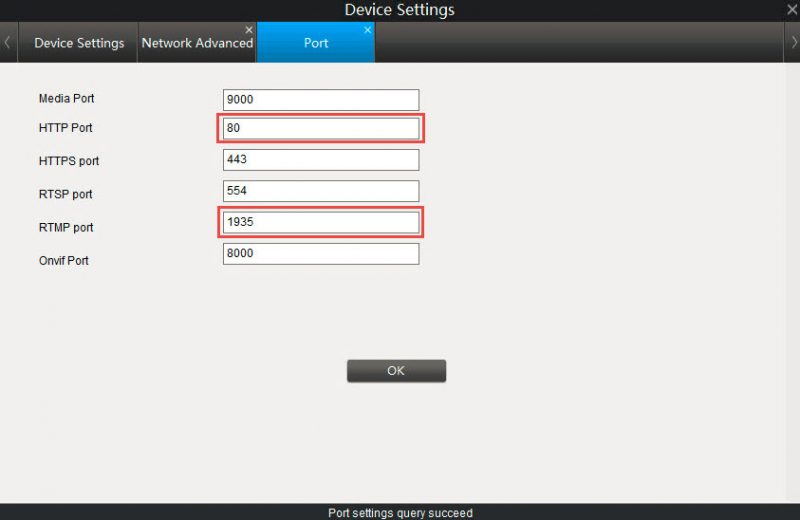
Hinweis: Die Portnummer kann geändert werden, bevor Sie sie an die IP-Kameraadresse weiterleiten.
Schritt 3. Melden Sie sich bei Ihrem Router an, um die Portweiterleitung einzurichten.
Geben Sie die Portnummer und die IP-Kameraadresse wie erforderlich ein. Bei einigen Routern können Sie die Pakettypen (TCP oder UDP) angeben. Wählen Sie beide, wenn möglich, ansonsten wählen Sie TCP.
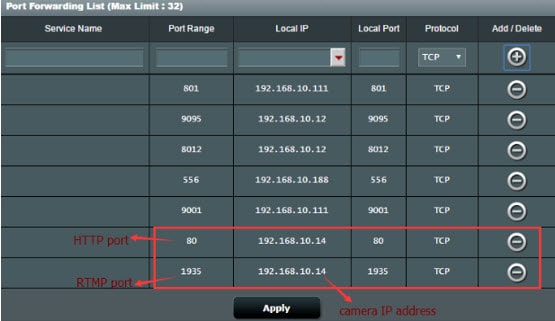
Schritt 4. Überprüfen Sie die WAN-IP-Adresse Ihres Routers.
Klicken Sie hier, um die aktuelle WAN-IP-Adresse Ihres Heimnetzwerks zu überprüfen.
Schritt 5. Geben Sie die URL-Adresse des IP-Kamera-Netzwerks in die Adressleiste ein.
Das Format der öffentlichen IP-Adresse der Überwachungskamera lautet: http://(wanip):(httpport).
Wenn also Ihre WAN-IP-Adresse 183.37.194.135 und der HTTP-Port 805 ist, sollte die IP-Adresse der Überwachungskamera "http://183.37.194.134:805" lauten. Geben Sie diese Adresse für eine Live-Ansicht in die Adressleiste ein.
Bonus: Wenn die IP-Adresse der Überwachungskamera verfügbar ist, können Sie die Überwachungskamera auch ohne Internet mit Ihrem PC verbinden. Das Wichtigste ist, dass Sie die IP-Adresse des Computers auf das gleiche Netzwerkpräfix wie die IP-Kameraadresse ändern.
Anmerkung der Autorin: Dank der P2P-Technologie müssen Sie sich nicht mehr mit der IP-Kameraadresse für die Fernüberwachung herumschlagen. P2P-fähige Kameras ermöglichen Ihnen den Zugriff auf Livestreaming vor Ort und aus der Ferne, indem Sie die UID-Nummer (eindeutige ID) für Überwachungskameras verwenden, und sie in der Software eingeben.
Einige Überwachungskameras (z. B. Reolink Kameras) erleichtern diesen Prozess, indem sie die IP-Kameraadresse automatisch scannen und zu Ihrer Überwachungssoftware hinzufügen.
Einrichten vom Fernzugriff über Drittanbieter-Software
Einige von Ihnen ziehen es vielleicht vor, die Software eines Drittanbieters wie Blue Iris oder iSpy für die Fernüberwachung zu verwenden. In diesem Fall müssen Sie die Kameras manuell über die IP-Kameraadresse hinzufügen.
Beachten Sie, dass Ihre Kamera mit Drittanbietern kompatibel sein sollte, damit die Software sie erkennen kann.
Hier nehmen wir die Blue Iris Software als Beispiel, um die Schritte zur Konfiguration der IP-Adresse der Überwachungskamera zu zeigen:
Schritt 1. Starten Sie Blue Iris, klicken Sie auf die Schaltfläche + und wählen Sie Neue Kamera hinzufügen.
Schritt 2. Legen Sie die grundlegenden Informationen der Kamera fest.
Geben Sie den Kameranamen ein und wählen Sie "Netzwerk IP" als Verbindungstyp. Markieren Sie "Enable audio" und "Enable motion detector" und klicken Sie dann auf "OK".
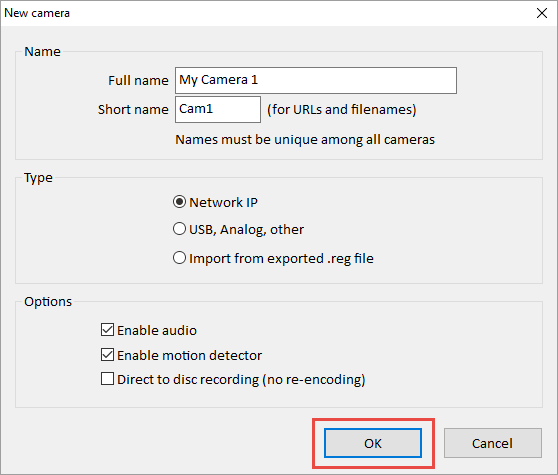
Schritt 3. Konfigurieren Sie die IP-Adresse der Überwachungskamera.
Klicken Sie auf "Find/inspect", um die Kamera im LAN zu suchen, und wählen Sie die Marke Ihrer Kamera, z. B. Reolink. Denken Sie daran, den "Discover port" auf 8000 zu ändern (die Standard-Portnummer der Reolink Kamera, die Sie je nach Situation ändern können).

IP-Adresse der Überwachungskamera über NVR einrichten
Wie bereits erwähnt, weist der NVR den angeschlossenen Geräten automatisch IP-Kameraadressen zu.
So können die Kameras mit dem NVR in seinem Subnetz kommunizieren, sobald sie eingeschaltet und angeschlossen sind.
Das bedeutet, dass die Kameras die Aufnahme starten und die Videos im NVR speichern, ohne dass eine Verbindung zu einem Router erforderlich ist. Sie können auch auf die Live-Ansicht zugreifen, nachdem Sie das Kamerasystem an einen Monitor anschließen.
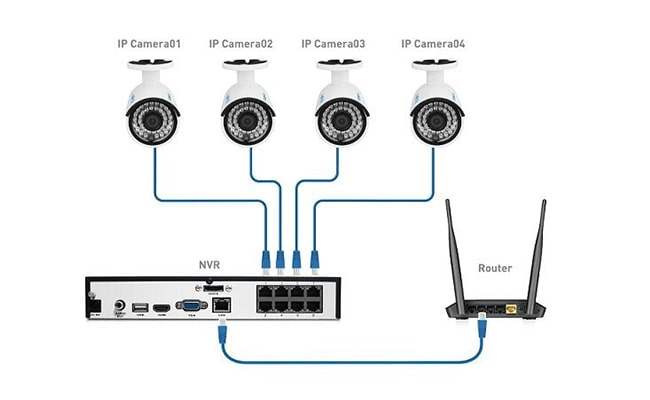
Smartes 4K 8-Kanal PoE Überwachungssystem
4 Stk. 4K Ultral HD Überwachungskameras mit Personen-/Fahrzeugerkennung; 2TB HDD 8 Kanal NVR für 24/7 Aufzeichnung; Plug & Play.
Sie müssen also nicht wissen, wie die Adresse der IP-Kamera für die Fernüberwachung lautet. Viele Überwachungskamera-NVRs, einschließlich Reolink, übernehmen den gesamten Prozess: Sie scannen einfach alle Kameras im Netzwerk und fügen sie hinzu.
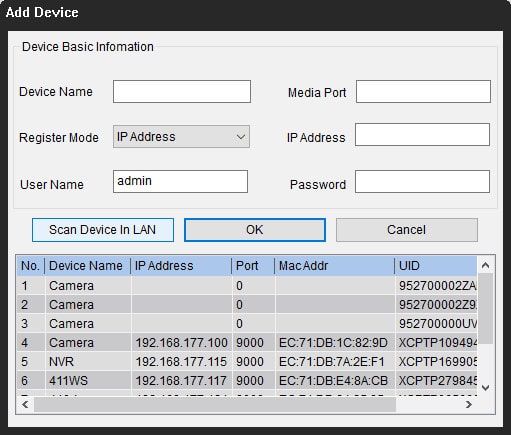
Ungesicherte öffentliche IP-Kamera-Adressenliste
Wie findet man eine öffentliche IP-Kameraadresse?
IP-Adresskamerabetrachter fügen online mit der Zeit immer mehr Überwachungskameras zu seinem Netzwerk hinzu. Es gibt sogar Webseiten, die IP-Kameras live im Internet zeigen. Diese Websites sind in der Regel weltweit für jedermann zugänglich, ohne dass die Eigentümer der Kameras davon wissen.
Im Folgenden finden Sie eine Liste ungesicherter IP-Kameraadressen mit einigen Kameratypen, die Sie vermeiden sollten. Wenn Sie eine dieser leicht zu hackenden IP-Kameras verwenden, stellen Sie sicher, dass Sie das Anmeldekennwort ändern.
Empfehlungen: Reolink IP-Kameras
Altas PT Ulra
4K 360°-PT WiFi 6 batteriebetriebene IP-Kamera(Kann 4K kontinuierlich aufnehmen)
Brancheführende 4K kontinuierlich aufzeichnende Akku-Überwachungskamera
4K UHD kontinuierliches Aufzeichnen; ColorX Nachtsicht; Schwenk & Neigung; Auto-Tracking; Alle Aufnahmen lokal gespeichert.
Die Altas PT Ultra filmt alles in beeindruckender 4K-UHD-Auflösung, sodass kein Detail verloren geht. Damit erhalten Sie kristallklare Bilder und Ihr Zuhause ist jederzeit gut überwacht. Diese einzigartige Akku-Kamera ist in der Lage, Videos kontinuierlich aufzuzeichnen. Die unterstützt außerdem eine intelligente Voraufzeichnung, die wertvolle 10 Sekunden vor einem Ereignis festhält. So verpassen Sie nie den entscheidenden Moment! Mit der hohen Akkukapazität von 20.000mAh kann diese Überwachungskamera bis zu 16 Monaten laufen. Sie brauchen sich keine Sorgen um häufiges Nachladen zu machen. Vertrauen Sie der Altas PT Ultra, um Ihre Sicherheit in bestmöglicher Qualität zu gewährleisten!
Reolink Argus 4 Pro
4K 180°WiFi 6 batteriebetriebene IP-Kamera
4k 180° kabellose, vollfarbige Nachtsicht-Kamera
4K UHD 180° ohne tote Winkel; Farbige Ansicht über Tag und Nacht; 30% mehr Akkulaufzeit; Dual-band Wi-Fi 6; Smarte Erkennung.
Argus 4 Pro, das neueste Modell der Argus-Serie, ist eine fortschrittliche kabellose WiFi-Batterieüberwachungskamera, die nahtlos mit Google Assistant zusammenarbeitet. Mit Unterstützung für 4K-Auflösung, einem 180°-Ultraweitwinkelobjektiv und der ColorX-Farbnachtsichttechnologie liefert Argus 4 Pro sowohl bei Tag als auch bei Nacht gestochen scharfe und breite Farbbilder. Die integrierte WiFi 6-Technologie gewährleistet dabei eine stabile Übertragung der Bilder. Labortests von Reolink haben gezeigt, dass Argus 4 Pro eine um 30% längere Akkulaufzeit als herkömmliche Infrarot-Nachtsichtkameras hat. Sie spart pro Stunde 2W Strom, was die Standby-Zeit um bis zu 12 Tage verlängert.
Fazit
Das Ermitteln der IP-Adresse Ihrer Überwachungskamera ist ein wichtiger Schritt, um sicherzustellen, dass Sie alle Funktionen der Kamera nutzen können. Sie können die IP-Adresse mithilfe der Anweisungen in diesem Artikel auf verschiedene Arten finden.
Teilen Sie diesen Beitrag mit Ihrer Familie und Ihren Freunden, wenn Sie ihn nützlich finden. Fügen Sie unten gerne Ihre eigenen Vorschläge hinzu und hinterlassen Sie einen Kommentar, wenn Sie weitere Ideen haben.
- IP-Kamera Fernzugriff mit und ohne DynDNS: Schritt-für-Schritt-Anleitung
- Überwachungskamera mit Handy verbinden: Wie Sie es machen & Was Sie davon erzielen
- Liveübertragung (YouTube, Facebook) und Einrichten von RTSP-URLs mit IP-Kameras in 5 Schritten
- Wie Sie die Überwachungskamera an PC/Mac anschließen und die darauf aufnehmen
Suche
Informiert bleiben
Sicherheit News & Angebote nicht verpassen



